PS怎么让文字扭曲旋转 PS2019给文本添加扭曲旋转效果教程
发布时间:2020-12-08 10:42:45 作者:佚名  我要评论
我要评论
PS怎么让文字扭曲旋转?ps中的文字特效有很多种,其中一种可以给文字制作出旋转扭曲的效果,下文中为大家带来了PS2019给文本添加扭曲旋转效果教程。感兴趣的朋友不妨阅读下文内容,参考一下吧
PS怎么让文字扭曲旋转?ps中的文字特效有很多种,其中一种可以给文字制作出旋转扭曲的效果,有的朋友可能还不太清楚制作方法,今天,小编为大家带来了PS2019给文本添加扭曲旋转效果教程。感兴趣的朋友快来了解一下吧。
PS2019给文本添加扭曲旋转效果教程
选中画布中的文本,将滤镜菜单栏打开

选择下拉属性中的扭曲-旋转扭曲属性

选择转换为智能对象设置,这样方便后期更改属性

然后进入到调整面板栏中,可调整下方角度大小

在角度栏中,负值和正直会朝相反方向旋转,

负值为逆时针旋转,正直为顺时针旋转,更改好旋转角度大小

确定后可得到如图的文本旋转效果。

以上便是脚本之家小编为大家分享的"PS怎么让文字扭曲旋转 PS2019给文本添加扭曲旋转效果教程"的全部内容,希望能够帮到你,脚本之家持续发布更多资讯,欢迎大家的关注。
相关文章
 PS怎么给文本添加内部阴影?在ps中想要给文字添加内部阴影,应该如何操作呢?有的朋友对此可能不太清楚,下文中为大家带来了ps添加文字内部阴影图文教程。感兴趣的朋友不妨2020-12-08
PS怎么给文本添加内部阴影?在ps中想要给文字添加内部阴影,应该如何操作呢?有的朋友对此可能不太清楚,下文中为大家带来了ps添加文字内部阴影图文教程。感兴趣的朋友不妨2020-12-08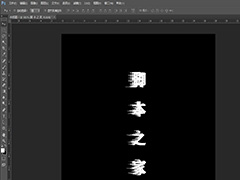 PS中如何给文本添加风吹效果?在ps中把给文字添加很多种效果,下文中为大家带来了ps制作文字风吹效果教程。感兴趣的朋友不妨阅读下文内容,参考一下吧2020-12-04
PS中如何给文本添加风吹效果?在ps中把给文字添加很多种效果,下文中为大家带来了ps制作文字风吹效果教程。感兴趣的朋友不妨阅读下文内容,参考一下吧2020-12-04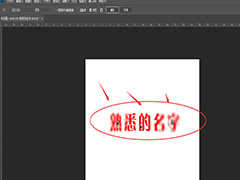 PS2019中如何给文本添加场景模糊?photoshop有很多的滤镜功能,可以做出各种各样的效果,下文中为大家带来了ps中给文本添加场景模糊效果教程。感兴趣的朋友不妨阅读下文内2020-12-04
PS2019中如何给文本添加场景模糊?photoshop有很多的滤镜功能,可以做出各种各样的效果,下文中为大家带来了ps中给文本添加场景模糊效果教程。感兴趣的朋友不妨阅读下文内2020-12-04
PS中如何给文字添加径向模糊 ps中给文字添加径向模糊效果教程
PS2019中如何给文字添加径向模糊?对于ps中的径向模糊功能,有的朋友可能还不太清楚使用方法,下文中为大家带来了ps中给文字添加径向模糊效果教程。感兴趣的朋友不妨阅读下2020-12-01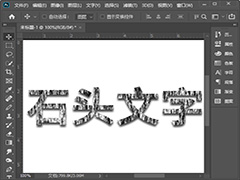 ps怎么制作石头文字?主要用到文字工具和矩形工具,把矩形放入文字里,然后添加上投影效果,下文中为大家带来了ps制作仿真石头纹理文字特效教程。感兴趣的朋友不妨阅读下文2020-11-30
ps怎么制作石头文字?主要用到文字工具和矩形工具,把矩形放入文字里,然后添加上投影效果,下文中为大家带来了ps制作仿真石头纹理文字特效教程。感兴趣的朋友不妨阅读下文2020-11-30 PS2019中如何扩展文本选区?有时我们在制作文字里需要扩展文字的选区,下文中为大家带来了ps扩展文本选区的图文教程。感兴趣的朋友不妨阅读下文内容,参考一下吧2020-11-26
PS2019中如何扩展文本选区?有时我们在制作文字里需要扩展文字的选区,下文中为大家带来了ps扩展文本选区的图文教程。感兴趣的朋友不妨阅读下文内容,参考一下吧2020-11-26
PS2019怎么给文字添加虚化边缘效果 PS文字虚化边缘效果教程
PS2019怎么给文字添加虚化边缘效果?想要给文字制作虚化边缘效果却又不太清楚如何操作?下文中为大家带来了PS2019制作文字虚化边缘效果教程。感兴趣的朋友不妨阅读下文内容2020-11-26 ps如何制作高考海报?本篇教程制作一款有高考元素在内的文字海报,整个海报创意十足,下文中为大家带来了ps制作创意高考字样的文字海报,感兴趣的朋友不妨阅读下文内容,参2020-11-24
ps如何制作高考海报?本篇教程制作一款有高考元素在内的文字海报,整个海报创意十足,下文中为大家带来了ps制作创意高考字样的文字海报,感兴趣的朋友不妨阅读下文内容,参2020-11-24
ps如何制作斜线阴影效果的文字 ps2020制作斜线阴影文字教程
ps如何制作斜线阴影效果的文字?很多软件都可以制作斜线阴影效果的文字,下文中为大家带来了ps2020制作斜线阴影文字教程。感兴趣的朋友不妨阅读下文内容,参考一下吧2020-11-24
PS怎么制作文字倒影 PS2019简单五步给文字添加倒影教程
PS怎么制作文字倒影?看到很多字体效果挺好看的,文字也有很多样式,比如投影渐变纹理什么的,下文中为大家带来了PS2019简单五步给文字添加倒影教程。感兴趣的朋友不妨阅读2020-11-22




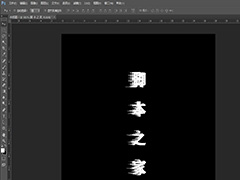
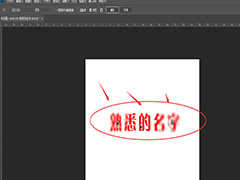

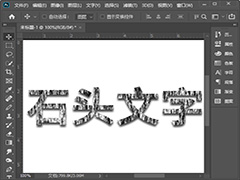





最新评论